word实用技巧:表格自动生成序号
发布时间:2016-12-02 20:21
在office2010版本以前,自动生成序号的方法比较麻烦,office2010以后的版本则相对简单了许多。我们以新版本为例。那么下面就由小编给大家分享下word表格自动生成序号的技巧,希望能帮助到您。
word表格自动生成序号的步骤如下:
步骤一:首先我们选定要生成自动序号的列。
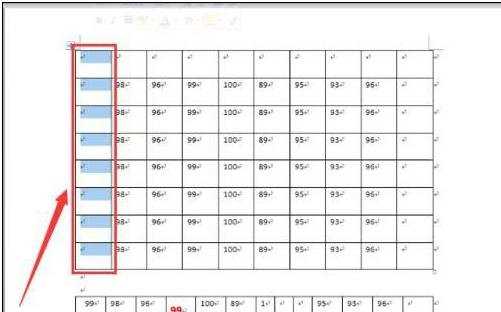
步骤二:在表格工具中,我们可以看到编号工具。
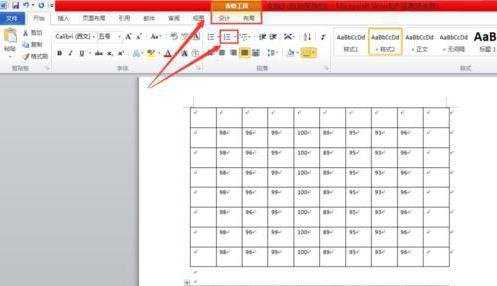
步骤三:单击编号右侧的小三角,我们会看到一个编号库,编号库中收集了绝大多数我们常用的编号方法,如果不够或者要填写特殊有规律数据,我们可以单击“自定义新编号格式”进行编辑。
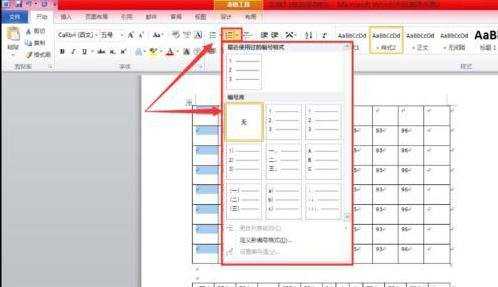
步骤四:选择您喜欢用的编号,并单击。

步骤五:点击您选择的编号格式,编号就在您选定的区域自动生成了。
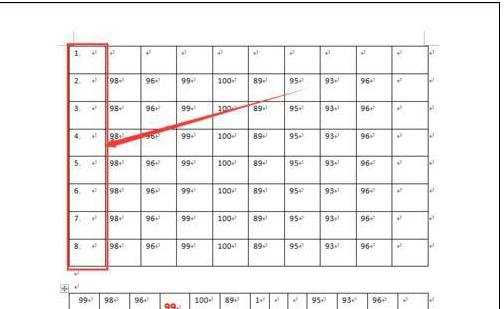
步骤六:行的操作方法与列的操作方法完全相同。需要注意的是,行与列交叉的地方,会生成最后一次定义的编号,而前面定义的编号会自动下或右错一行。
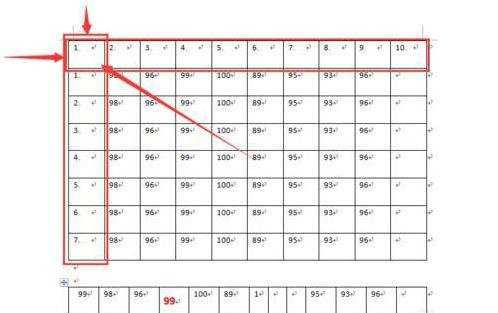
步骤七:有规律数据的填写与此类似,只不过需要象第三步提醒的那样,需要对“自定义新编号格式”进行定义。不过定义特殊数据比较麻烦,建议您参考我们的系列分享中的相关内容。
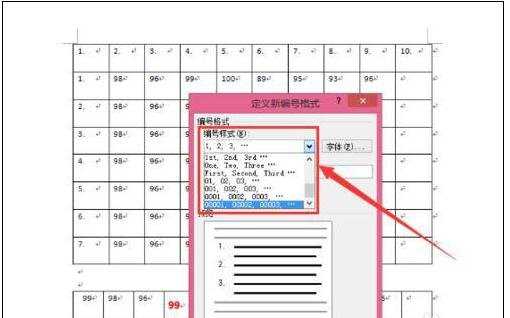

word实用技巧:表格自动生成序号的评论条评论